在Windows 10系统中,组策略编辑器是一个强大的工具,它允许系统管理员对计算机和用户策略进行配置和管理。通过组策略编辑器,你可以调整系统安全设置、管理应用程序、配置用户权限等。然而,许多用户并不熟悉如何打开组策略编辑器。本文ZHANID工具网将详细介绍在Windows 10系统中打开本地组策略编辑器的四种方法,帮助用户更好地利用这一工具。
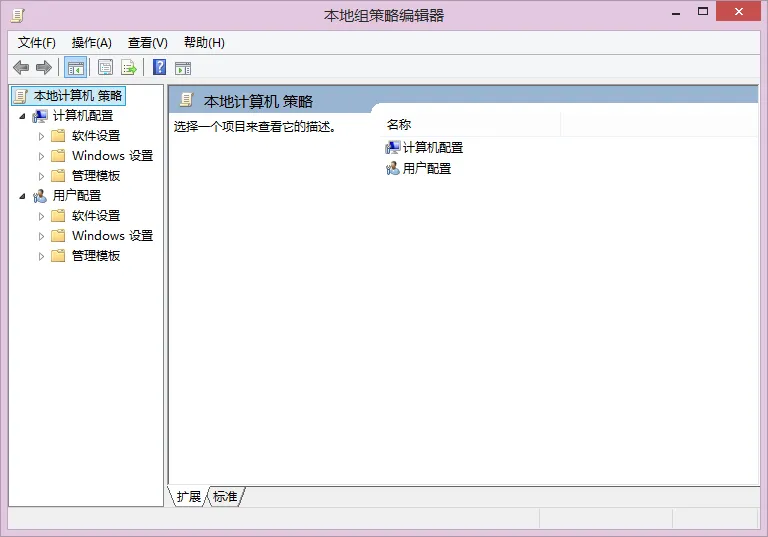
方法一:通过运行窗口打开组策略编辑器
这是最常见和直接的打开组策略编辑器的方法。以下是具体步骤:
按下Win+R组合键:在键盘上,找到Windows键(通常位于Ctrl键和Alt键之间,上面有一个Windows标志)和R键。同时按下这两个键,会弹出一个“运行”窗口。
输入命令:在“运行”窗口的文本框中,输入gpedit.msc(注意空格和大小写)。这是一个特殊的命令,它告诉系统你想要打开本地组策略编辑器。
点击确定:输入完命令后,点击“确定”按钮或按下回车键。系统会立即响应你的请求,打开本地组策略编辑器。
通过这种方法,你可以快速打开组策略编辑器,开始进行相关配置。
方法二:通过开始菜单搜索框打开组策略编辑器
Windows 10的开始菜单提供了一个搜索框,通过它你可以快速找到系统中的各种应用程序和设置。以下是利用搜索框打开组策略编辑器的步骤:
点击开始菜单:在屏幕的左下角找到并点击Windows标志,这就是开始菜单的入口。
使用搜索框:在开始菜单中,你会看到一个搜索框。这个搜索框就像是系统的百事通,无论你想找什么,只需输入关键词即可。
输入“组策略”:在搜索框中,键入“组策略”这三个字。随着你的输入,系统会开始自动搜索与“组策略”相关的内容。
点击打开:当搜索结果中出现“编辑组策略”或类似的选项时,点击它。恭喜你,你已经成功进入了本地组策略编辑器。
这种方法非常适合那些不熟悉键盘快捷键的用户,通过简单的鼠标点击即可打开组策略编辑器。
方法三:通过资源管理器地址栏打开组策略编辑器
你也可以通过资源管理器的地址栏来打开组策略编辑器。以下是具体步骤:
打开资源管理器:双击桌面上的“此电脑”图标,或者按下Win+E组合键打开资源管理器。
输入地址:在资源管理器的地址栏中,输入C:\WINDOWS\system32\gpedit.msc。
按下回车:输入完地址后,按下回车键。系统会立即响应你的请求,打开本地组策略编辑器。
这种方法虽然相对繁琐,但在某些情况下(如开始菜单搜索框不可用)仍然是一个有效的选择。
方法四:通过命令提示符打开组策略编辑器
除了运行窗口外,你还可以通过命令提示符来打开组策略编辑器。以下是具体步骤:
打开命令提示符:按下Win+X组合键,选择“命令提示符(管理员)”或“Windows PowerShell(管理员)”。如果你选择的是“命令提示符”,则需要再次按下Ctrl+Shift+Enter组合键以管理员身份运行。
输入命令:在命令提示符窗口中,输入gpedit.msc,然后按下回车键。
等待响应:系统会立即响应你的请求,打开本地组策略编辑器。
需要注意的是,通过命令提示符打开组策略编辑器需要以管理员身份运行命令提示符,否则可能会遇到权限不足的问题。
注意事项
在使用组策略编辑器时,有几点注意事项需要牢记:
权限问题:组策略编辑器是一个高级管理工具,需要管理员权限才能打开和修改策略。如果你没有管理员权限,可能需要联系你的系统管理员。
修改需谨慎:组策略编辑器的设置对系统有深远影响,因此在更改任何设置之前,请确保你了解这些设置的作用和后果。错误的配置可能会导致系统不稳定或无法正常工作。
备份策略:在进行重要更改之前,建议备份当前的系统策略。这样,在出现问题时,你可以恢复到之前的配置。
查阅文档:如果你不确定某个设置应该如何配置,可以咨询专业人士或查阅相关文档。Windows官方文档和社区论坛是获取帮助的好去处。
兼容性:虽然本文介绍的方法适用于Windows 10系统,但不同版本的Windows可能会有细微的差异。如果你使用的是其他版本的Windows(如Windows 7或Windows 8),请查阅相应版本的文档。
常见问题解答
Q1:我按下Win+R组合键后,运行窗口没有出现怎么办?
A1:这可能是因为你的键盘快捷键被禁用了。你可以尝试通过开始菜单的搜索框来打开运行窗口,或者在任务管理器中重新启动“Windows资源管理器”进程。
Q2:我在搜索框中输入“组策略”后,没有找到“编辑组策略”选项怎么办?
A2:这可能是因为你的系统没有启用组策略编辑器。在某些版本的Windows 10中,家庭版可能没有包含组策略编辑器。你可以尝试升级到专业版或企业版,或者通过其他方式(如第三方软件)来管理策略。
Q3:我以管理员身份运行命令提示符后,输入gpedit.msc仍然提示权限不足怎么办?
A3:这可能是因为你的系统策略限制了组策略编辑器的访问。你可以尝试使用其他管理工具(如本地安全策略编辑器)来修改相关策略,或者联系你的系统管理员以获取帮助。
Q4:我修改了组策略设置后,系统变得不稳定怎么办?
A4:这可能是因为你的配置有误。你可以尝试通过组策略编辑器恢复到之前的配置,或者通过系统恢复功能来还原系统到一个稳定的状态。
Q5:我可以在没有网络的情况下使用组策略编辑器吗?
A5:是的,组策略编辑器是一个本地工具,不需要网络连接即可使用。但是,如果你需要下载或更新策略模板,则需要连接到互联网。
结语
通过本文的介绍,相信你已经掌握了在Windows 10系统中打开组策略编辑器的多种方法。组策略编辑器是一个强大的管理工具,可以帮助你更好地管理计算机和用户策略。然而,在使用它时也需要谨慎,确保你了解每个设置的作用和后果。希望本文对你有所帮助,祝你使用愉快!
本文由@zhanid 原创发布。
该文章观点仅代表作者本人,不代表本站立场。本站不承担相关法律责任。
如若转载,请注明出处:https://www.zhanid.com/dnzs/2748.html






















